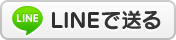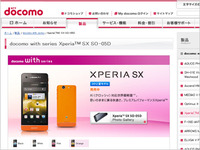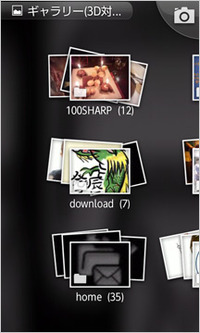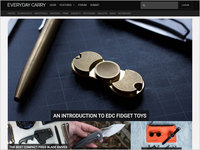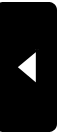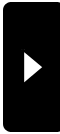カスタム検索
2012年02月20日
Androidに最初にインストールしたいおすすめアプリ(2)
マイ ファースト アンドロイド#02 -今までと違うホームアプリで、使い勝手をカイゼンする-
スマホを使う上で、最も見ることになるのがホーム画面。
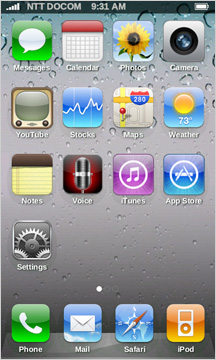
iPhoneは基本的に、ホーム画面の使い勝手は変えずに、ただ背景画像を変えられるのみ、ですね。
それに対してAndroidは、ホーム画面そのものが“ホームアプリ”と呼ばれる
アプリのひとつになっており、それを変えることで
スマホの使い勝手が、大幅に改善されるんです。
Androidの、標準のホーム画面。
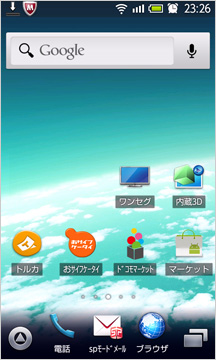
参考までに、Androidの標準のホーム画面はこんな感じ。
アイコンは縦4行×横4列、画面の下にはドックと呼ばれる、全5ページ共通で同じアイコンを表示しておく領域があります。
ホームアプリを変えてしまえばこういった、一画面に表示するアイコンの数やページ数、そして画面下のドックの表示や画面上のステータスバーの表示設定も、お好み次第というわけですね。
私はZeam Launcherを使っています。
無料で使えるAndroid用ホームアプリは、ADW.Launcher/GOランチャー EX/LauncherPro/Zeam Launcherの4つが、有名どころなんですが
この中で、私はZeam Launcherを使っています。
このホームアプリの魅力は、他の製品に比べて
◎ 使用するメモリ容量が小さく、低スペックのマシンでも動作が軽い
◎ アイコンやウィジェットのサイズ変更など
他製品では有料版でしかできない機能が、標準でついている
(他でついているのは、GOランチャー EXのみ)
ということ。
設定画面が英語表記なのがいまいちネックですが
そんなに複雑なカスタマイズはいらない、
とにかくホーム画面は、サクサク動いてほしい、という方には
特にオススメのホームアプリなんですね。
こんな設定も、試してみました。

Zeam Launcherでは、ホーム画面に並べるアイコンが最大、縦8行×横8列まで設定できるのですが、試しに縦7行×横7列で配置してみました。
ま、好みによってはこういう使い方もアリかな、と。(^_^;)

ちなみに、ホームアプリを変更したい時は
アプリをインストールした後、スマホのホームボタンを押すと、このような画面になりますので、【常にこの操作で使用する】を選んでから
お好みのホームアプリをタップしましょう。
(【ランチャー】というのが、Android標準のホームアプリです。)
Posted by zaki at 11:03│Comments(0)
│Android × 笑デジ